 [English]In Teil I hatte ich eine Übersicht zum Thema "KI-Initiative" von Microsoft samt Gängelung der Kunden gegeben und auch einige Artikel auf neueste Entwicklungen auf diesem Gebiet referenziert. In Teil II geht es konkret um den CoPilot, der nun mit verschiedenen Microsoft Produkten auf die Nutzer losgelassen wird.
[English]In Teil I hatte ich eine Übersicht zum Thema "KI-Initiative" von Microsoft samt Gängelung der Kunden gegeben und auch einige Artikel auf neueste Entwicklungen auf diesem Gebiet referenziert. In Teil II geht es konkret um den CoPilot, der nun mit verschiedenen Microsoft Produkten auf die Nutzer losgelassen wird.
Microsoft CoPilot-Rollouts im Rückblick
Hier im Blog gibt es ja zahlreiche Blog-Beiträge über "Kollateralschäden", wo plötzlich Microsofts KI-Funktionen "ungewollt" und unfertig auf den Systemen der Benutzer gelandet sind. Im Januar 2025 hatte ich ja im Beitrag Microsoft MS Edge Webapp für Microsoft Copilot wird ungewollt installiert von einem solchen Fall berichtet. War halt ein bedauerlicher falscher Fehler. Auch Microsoft Office wurde in der Vergangenheit bereits mit einer AI.exe ausgerollt, ohne das dies funktional war.
Aber nun wird es Ernst – Microsoft rollt seinen CoPilot auf alles aus, was geht. Seit März – April 2025 hat der Microsoft Edge Unterstützung durch CoPilot bekommen. Bereits im Dezember 2024 hatte ich im Beitrag Copilot Vision: Liest die aufgerufenen Webseiten mit berichtet, wie die Leute mit KI zwangsbeglückt werden und Microsoft aufgerufene Webseiten im Edge mitliest. Im April 2025 wurde das dann allgemein als Funktion im Edge ausgerollt (Microsoft beschreibt es hier, und heise hatte im April einen Artikel dazu).
Startschuss für neues Office CoPilot-Rollout (1. Juli 2025)
Zum 1. Juli 2025 hat Microsoft im Techcommunity-Artikel New languages supported in Microsoft 365 Copilot die Ausweitung des CoPilot-Einsatzes in Microsoft 365 bekannt gegeben (via). Es werden weitere sechs Sprachen in Microsoft 365 Copilot unterstützt: Albanisch, Filipino, Isländisch, Malaiisch, Maltesisch und Serbisch (Kyrillisch). Microsoft 365 Copilot unterstützt nun insgesamt 48 Sprachen.
Leserklagen über ungewolltes CoPilot-Rollout
Seit einigen Tagen erreichen mich Mails von Lesern, die AI-Funktionen, die über Office plötzlich auf das System gekommen sind, beklagen.
Office hat plötzlich ai.exe
Ich hatte ja schon vor einiger Zeit im Beitrag Office 365: Neuer Problembär AI.exe verursacht CPU-Last und braucht Bandbreite am Terminal Server über Probleme mit einer ai.exe berichtet. Auch der Beitrag Microsoft integriert die ai.exe in Office 365-Produkte, was Ärger machen kann spricht das Problem an. Im Mai 2025 wurde dann bekannt, dass Outlook CoPilot bekommen soll (siehe BUILD 2025: Outlook soll Copilot-Funktionen bekommen).

Das ist nun passiert, denn zum 28. Juni 2025 hat Leser T.T. sich per E-Mail gemeldet und schrieb "wie schon vermutet, lässt Microsoft nicht locker mit seiner AI-Seuche." Im Task-Mager ist bei ihm der Local Artificial Intelligence (AI) Host wieder aufgetaucht (siehe obigen Screenshot).
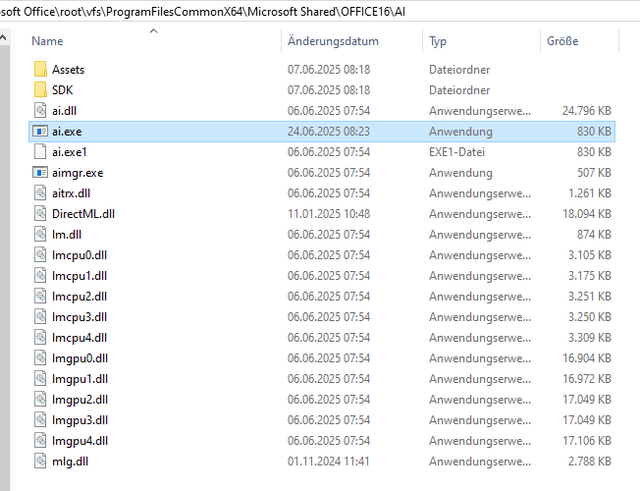
Im Office-Ordner für Shared-Komponenten hat er auch die Datei ai.exe gefunden. Blog-Leser Bolko hatte in diesem Kommentar zum Artikel Microsoft Office 2016-Nutzer mit Copilot "zwangsbeglückt" bereits einige Informationen zum AI-Host gepostet.
Der Copilot lässt sich durch Löschen der Dateien und Ordner mit der AI.exe abschalten. Das muss aber bei jedem Update wiederholt werden. Die Alternative besteht darin, den AI-Host bzw. die .exe-Datei zur Ausführung in App-Locker zu sperren.
CoPilot taucht in Outlook 2019 auf
Zum 2. Juli 2025 hat sich ein Leser aus der Schweiz gemeldet, weil in seinen Outlook 2019-Instanzen der CoPilot aufgetaucht ist. Er schrieb dazu: "Gestern [1.7.2025] hat Microsoft für Office 2019 ein Update mit der Version 2506 Build 18925.20138 veröffentlicht. Nun wird in Outlook eine Copilot Schaltfläche angezeigt.
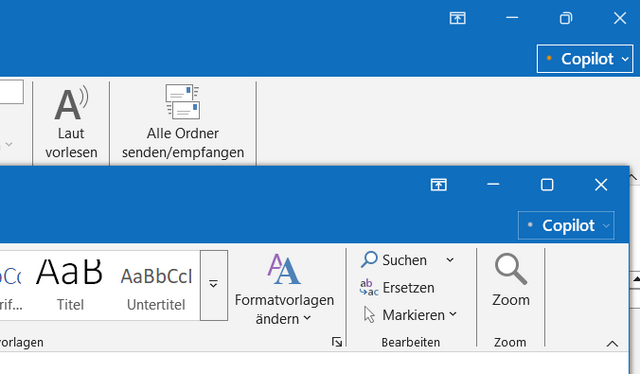
Bei Word bzw. Excel sei dazu nichts zu sehen. Eigentlich sollte der CoPilot nirgend erscheinen, denn der Leser schreibt, dass die IT alles für Copilot per Gruppenrichtlinien deaktiviert sein sollte.
"Habe bisher noch nicht herausgefunden wie diese Schaltfläche entfernt werden kann." schrieb der Leser und ergänzte: "Es funktioniert auch nichts mit dieser Schaltfläche. Es verwirrt nur." Der Leser meinte: "Falls andere auch davon betroffen sind, können wir zumindest das Leid teilen."
Ergänzung: Im Microsoft Answers-Forum gibt es einen Thread, in dem es zum 8.7.2025 heißt, dass das MS Team von Outlook einen Fix gefunden habe, um die CoPilot-Option zu entfernen. Wann der Fix ausgerollt wird, ist unklar.
Wie lässt sich der CoPilot blocken?
Ich hatte im Beitrag Copilot: Administratorwissen zum Schutz der Daten einen Microsoft Beitrag für Administratoren verlinkt, in dem es um den Schutz der Daten ging. Mein Beitrag Microsoft Copilot per GPO abschalten befasste sich mit der Deaktivierung der AI-Funktionen per Gruppenrichtlinie.
So die Quintessenz war, dass die Gruppenrichtlinien von Microsoft verändert werden und die Deaktivierung nicht zuverlässig möglich ist. Eine Sammlung von Hinweisen findet sich in den Kommentaren zum Artikel Microsoft Copilot per GPO abschalten. Löschen der ai.exe hält nur bis zum nächsten Update. Eine Möglichkeit ist, die ai.exe per Applocker zu blockieren. Wie geht ihr das Thema bei euch an?
Artikelreihe
Microsoft, Office und der Brass mit KI und CoPilot-Gängelung – Teil I
Microsoft, Office und der Brass mit KI und CoPilot-Gängelung – Teil II
Ähnliche Beiträge
Nutzerzahlen bei Microsofts CoPilot stagnieren und steigen bei OpenAI ChatGPT
CoPilot Control System Deep Dive
Microsoft Office 2016-Nutzer mit Copilot "zwangsbeglückt"
Microsoft Copilot wird ungewollt aktiviert
EchoLeak: Erste AI 0-Click-Sicherheitslücke in Microsoft Copilot
BUILD 2025: Outlook soll Copilot-Funktionen bekommen
Microsoft rollt Recall für Windows 11 24H2 auf Copilot+ PCs aus
Windows 10/11: Copilot Deinstallationsfehler in März 2025 Update gefixt
Microsoft MS Edge Webapp für Microsoft Copilot wird ungewollt installiert
Windows 10/11: März 2025 Update deinstallieren Copilot
CoPilot in Microsoft 365 und personalisierte Windows-Angebote
Microsoft Copilot per GPO abschalten
Microsoft 365: Wechsel in "Classic-Tarif" ohne CoPilot-Aufschlag (noch) nicht möglich
Microsoft 365 Personal und Family wird teurer wegen Copilot
Microsoft 365 (Copilot) App heißt ab 2025 einfach Microsoft 365 Copilot
Copilot Vision: Liest die aufgerufenen Webseiten mit
Microsoft gründet "AI-Division" für Copilot, Edge und Bing, zuständig für Verbraucher
Office 365: Neuer Problembär AI.exe verursacht CPU-Last und braucht Bandbreite am Terminal Server
Microsoft integriert die ai.exe in Office 365-Produkte, was Ärger machen kann




 MVP: 2013 – 2016
MVP: 2013 – 2016




Microsoft® Office Professional Plus 2024 LTSC MSO (Version 2408 Build 16.0.17932.20408) 64 Bit
bisher kein CoPilot, auch keine Ai exe auf dem System, die Maßnahmen greifen also…
werde das aber trotzdem weiterhin im Auge behalten!
Der Copilot Button (ohne Funktion) taucht bei mir bei 1 von 3 Geräte auf obwohl die gleiche Windows und Office Version und die gleichen Reg Settings um den Kram abzuschalten (sofern ich hoffentlich nicht was übersehen habe), von daher ggf. staged Rollout Mist oder einfach ein Bug
Staged Rollout. Bei uns war es anfangs nur ein Rechner, dann 2, jetzt sind fast alle davon betroffen. Wir haben nur C2R Office. Vielleicht pfuscht hier M$ mehr rum, als bei LTSC. Allerdings, wäre ich da nicht allzu optimistisch ;)
alles nach 2016 ist C2R auch LTSC. Was meinst du also mit C2R? 365?
Ich meine damit Office Standard, Professional Plus etc.
Aber nach kurzem googlen sind auch diese Versionen nicht davor verschont.
https://www.reddit.com/r/Outlook/comments/1lem4c7/removing_copilot_dropdown_on_toolbar_outlook_2019/?embed_host_url=https%3A%2F%2Fwww.elevenforum.com%2Ft%2Fcopilot-in-outlook-2016.37151%2Fpage-2
https://feedbackportal.microsoft.com/feedback/idea/634e8a03-5254-f011-95f3-7c1e5299279a
Stimmt, es ist staged rollout. Jetzt hat es einer mehr ;(
Achso, das heißt "perpetual"
Das Thema betrifft aber nicht nur Windows. Auch auf dem Mac und am iPhone wird man damit "belästigt". In der iOS App Outlook wird wohl nach jedem Update, das Kalender oder Kontakte Icon gegen CoPilot ausgetauscht. Ich habe schon 3 mal das wieder geändert, weil ich CoPilot nicht brauch, aber dafür Kalender und Kontakte.
Genauso aber auch am Teams am Mac. Dort wurde mir auch schon 2 mal ungefragt CoPilot installiert.
Im Outlook am Mac war CoPilot auch aufeinmal da und war aktiv. Hier ist es nicht nochmal gekommen, bis jetzt.
Wenn man dem User schon die Möglichkeit gibt, Sachen neu anzuordnen bzw nach seinen Wünschen einzustellen, dann sollte das auch so respektiert und akzeptiert werden.
In den Microsoft-Apps für iOS und MacOS.
Apple geht sehr viel subtieler mit seinen KIs um – und nutzt für die Betriebssystem Interna lokale AI-Prozesse, die nicht mit externen AI-Servern kommunizieren.
Jedenfalls nach aktuellem Status.
Und vorallendingen nervt Apple nicht seine Anwender mit aufdringlichen BlingBling Icons,neuen Ai Menüleisten die bei der Nutzung Online-Accounts aufdrängen wollen und ständig neuer Werbung.
=======================
>> Wenn man dem User schon die Möglichkeit gibt, Sachen neu anzuordnen bzw nach seinen Wünschen einzustellen, dann sollte das auch so respektiert und akzeptiert werden. <<
Man muss es schärfer Formulieren:
Wenn man dem User schon die Möglichkeiten aufdrängt, unter dem Motto "kann man doch abschalten", dann sollte man die vom Anwender solche getoffene Auswahl respektieren.
Das tut Microsoft jedoch nur insofern sie müssen, sondern erfinden immer wieder neue Gründe Einstellungen zu ignorieren, zurückzusetzen oder durch neue die wieder gegen die Entscheidung des Anwenders definiert sind zu ersetzen.
=======================
All diese miesen Taktiken und Übergriffigkeiten hab ich in 18Monaten privater MacOS-Nutzung unter Apple nicht erlebt: 0.
Die ai.exe hatte ich schon vor Monaten mit einem Schmunzeln in Office 362 / als Prozess in Windows gesichtet (mich wundert bei MS nichts mehr). Manch einer im Betrieb scheint aber scharf auf den Copiloten zu sein :-) Vielleicht lassen sich damit fehlenden Schulungen der Mitarbeiter oder allgemein Kompetenzmißstände aufgrund des Lohnniveaus kompensieren?
Copilot ist für die MS Anleger das beste seit windows 95
Wenn man die Leute von etwas abhängig macht was die sich nicht als lokale offline Hardware leisten können ist das eine $ scheixxende Wollmilchsau.
So zu sagen eine Lizenz zum geld drucken.
Microsoft® Outlook® 2019 MSO (Version 2506 Build 16.0.18925.20076) 32 Bit zeigt den Copilot Button. Noch keinen Weg gefunden den wieder los zu werden.
Ordner AI.EXE umbenannt hilft nicht, wie oben beschrieben.
ggf die Datei aus dem AI Order löschen und danach dem Order die per NTFS schreibrechte entziehen?
Den Button wirst du nicht mehr los. Da kannst du blocken was du willst. Die werden durch Control IDs gesteuert. Es wird von Microsoft aber keine funktionierende ID zur verfügung gestellt.
Wie sieht es denn Datenschutztechnisch aus, wenn Microsoft wiederholt die vom Nutzer gesetzten Einstellungen außer Kraft setzt, um sich so bewusst gegen den Willen der Nutzer doch die Daten zu verschaffen? Das betrifft ja sowohl private persönliche Daten als auch interne Firmendaten und auch vetrauliche Daten in Ämtern und Behörden.
Ach ich vergaß. Die DSGVO und der Datenschutz treffen in der Realität nur Kleinbetriebe und Mittelständler! Nur die müssen sich wirklich daran halten, da nur bei denen die Konsequenzen für Verstöße wirklich wehtun.
Es währe schön, wenn derartige Gesetze auch mal mit vollem Einsatz bei den großen zur Geltung kommen. Es kann schließlich nicht sein, dass Mittelständler und Kleinbetriebe (So wie wir in unserem Betrieb) jedes Jahr mehr Aufwand für sowas betreiben müssen, während Microsoft, Meta, Google und Co. sich ohne ernste Konsequenzen einfach nicht daran halten.
Ach, bitte nicht so pessimistisch – dafür werden doch jetzt die Tech-Riesen mit der "Digitalsteuer" zur Kasse geben, da ist das dann alles eingepreist. 🤷♂️
(Kann Spuren von Sarkasmus enthalten! 😉)
Copilot ist der offizielle Nachfolger von Sasser.
in Applocker. ;-) am besten als Pfad Regel und alles verweigern es unter \AI liegt. damit der Hash nicht aktualisiert werden muss oder falls MS auf die Idee kommt die Komponenten zu tauschen, umzubenennen und dann die Zertifikats Daten nicht mehr stimmen.
Frage in die Runde meine Tochter hat Microsoft Apps for Enterprise für die Schule installiert. Aktueller Kanal aktuelle Build 18925.20138 released am 1.juli hier ist das setup icon und alles wieder zurück gegangen auf das standard microsoft quadrat also nichts mit copilot icon oder lila/blau icon. windows quadrat fenster icon. links oben rot daneben grün unter rot blau und neben blau gelb.
hat das auch jemand so wieder erhalten?
Die Schule hat Copilot und anderes per Policy gesperrt.
Ja, das ist mir jetzt gerade auch aufgefallen. Nun verstehe ich auch besser was Du beschrieben hast. Unter Apps > Installierte Apps:
auf Rechner 1:
Microsoft 365 Apps for Business – de-de
Version 16.0.18827.20176 | Microsoft Corporation | 29.06.2025
Icon: lila/blau/weisser runder kern (Form ähnlich wie Copilot)
auf Rechner 2:
Microsoft 365 Apps for Business – de-de
Version 16.0.18925.20138 | Microsoft Corporation | 04.07.2025
Icon: quadrat aus vier quadraten (links oben rot daneben grün, unten rot blau und neben blau gelb
Beides aktueller Kanal.
Bei uns sind seit einigen Wochen die Gruppenrichtlinien zum blockieren der KI in Office sowie die Richtlinien zum blockieren von Copilot vorsorglich aktiviert. Ob Microsoft da nun eine kosmetische Änderung am Icon vornimmt oder das tatsächlich was mit den Gruppenrichtlinien zu tun hat weiss ich nicht. Vermute aber eher ersteres, da auf Rechner 2 die Version am 04.07.2025 aktualisiert wurde.
Versuche gerade die App "Microsoft 365 Copilot" mit Powershell-Skript zu deinstallieren. Das ist echt mühsam, den es gibt keine AppX "Microsoft 365 Copilot", das AppX-Paket heisst anders als im GUI gelistet wird. Habe die Lösung vermutlich gefunden. Falls es hält schreibe ich dann später noch ein Kommentar dazu.
Wie war das damals bei Win3.11 und W9x? DLL-Hölle bis was lief. Und jetzt APP-, APPX-, GPO- und AppLocker-Hölle bis was nicht mehr läuft, was nicht laufen soll …
genau die wechseln gefühlt im quartalstakt die App Icons. Da soll dann noch einer durchblicken.
@ChristopH
auf Rechner 2 ist sehr wahrscheinlich CoPilot als Anwendung installiert. Schau mal unter Einstellungen | Apps | Installierte Apps. Gebe im Suchfeld Copilot ein. Bei mir (Standalonerechner) taucht das als Installierte App auf.
auf Rechner 1 vermute ich, daß es eine AppX ist.
Auf Rechner 1 war Copilot schon deinstalliert und trotzdem das Copilot-Ähnliche Icon für die Microsoft 365 Apps for Business.
Auf Rechner 2 ist Copilot noch drauf und trotzdem das (neue) rechteckige Icon.
Habe nun auf Rechner 1 Microsoft 365 Apps for Business aktualisiert und damit wird jetzt auch das (neue) rechteckige Icon angezeigt.
Das Update bringt das Icon, unabhängig ob Copilot drauf ist oder nicht.
Gibt wohl eine eigene Abteilung "Icon Look&Feel" bei Microsoft. :‑)
oder dem M$-Marketing geht langsam ein Licht auf, dass die Marke Copilot in Europa eher zu einem Synonym für Datenschutzverstoss werden kann, solange das ungefragt ausgerollt wird.
Powershell-Script zur Entfernung der Copilot-App:
—
Function Remove-App([String]$AppName){
$PackageFullName = (Get-AppxPackage -AllUsers $AppName).PackageFullName
$ProPackageFullName = (Get-AppxProvisionedPackage -online | where {$_.Displayname -eq $AppName}).PackageName
Remove-AppxProvisionedPackage -Online -PackageName "$ProPackageFullName"
Remove-AppxPackage -package "$PackageFullName" -AllUsers
}
Remove-App "Microsoft.Copilot"
—
stammt von dort:
reddit. com/r/sysadmin/comments/1j7vc9y/comment/mh1b3xz/?tl=de
Danke fürs suchen, finden und publizieren! Funktioniert perfekt.
Und die nicht? :)
Get-AppxPackage MicrosoftWindows.Client.CoreAI | Remove-AppxPackage
Das Package gibt es bei uns nicht (Windows 11 Enterprise, 23H2, Build 22631.5472, Hyper-V VM)
Auf Github liegt ein Skript, welcher vermutlich den Zweck hat alles was mit KI zu tun hat endgültig wegzuräumen. Es gibt darin allerdings keine Hinweise für welche Windows-Version der Skript geschrieben wurde und was für Nebenwirkungen zu erwarten sind.
Vermute das hat jemand aus dem Hause Microsoft selber geschrieben. Auf jeden Fall eine Quelle was alles mit KI zu tun hat und wo das liegt.
Ausführen würde ich das nur in einer Wegwerf-VM. Lesen empfohlen, anwenden at your own risk!!
raw.githubusercontent.com /zoicware/RemoveWindowsAI/main/RemoveWindowsAi.ps1
Nachtrag, habe die Einstiegsseite dazu doch noch gefunden:
github.com /zoicware/RemoveWindowsAI
Wie genau das funkt ist klar? -oder..
Den richtigen Schlüssel eintragen und dann den PS-Befehl,
nach dem nächsten Neu-Start sollte die AI dann vollständig deaktiviert sein.
siehe das Client-Beispiel:
https://jmp.sh/s/i0TOBzb8mufzsx9Wq6b8
1.
Die Gruppenrichtlinie "TurnOffWindowsCopilot" funktioniert nicht:
"This policy is deprecated and may be removed in a future release."
2.
Die Microsoft-Empfehlung, die xml-Datei der exportierten Applocker-Regeln zu editieren und wieder zu importieren funktioniert auf Clients nicht, denn der Import der XML funktioniert nicht mit dem reinen Gruppenrichtlinieneditor (gpedit.msc), sondern man braucht das Feature "Rsat.GroupPolicy.Management.Tools~~~~0.0.1.0" (Gruppenrichtlinienverwaltung, gpmc.msc) aus den "Remoteserver-Verwaltungstools" und dieses funktioniert nur dann, wenn man an eine Domäne angebunden ist.
Installieren kann man dieses Tool mit der Powershell (Admin):
erstmal die potentiellen Features im RSAT abfragen (wegen der Versionsnummern):
Get-WindowsCapability -Online | where Name -like *RSAT* | ft
Das Feature installieren (die Versionsnummer "0.0.1.0" eventuell anpassen, falls diese abweicht):
Get-WindowsCapability -Online | where Name -match "Rsat.GroupPolicy.Management.Tools~~~~0.0.1.0" | Add-WindowsCapability -Online
Falls man aber keine Domänenkonto hat, dann kann man diesen Punkt 2 komplett vergessen, weil dieser Editor dann gar nicht die GPOs öffnet.
3.
Ein direkter Eintrag in die Registry im Applocker-Zweig ( [HKEY_LOCAL_MACHINE\SOFTWARE\Policies\icrosoft\Windows\SrpV2] ) funktioniert auch nicht, weil man die GUID nicht kennt.
4. !!!
Es gibt aber einen Weg über den Gruppenrichtlinieneditor (gpedit.msc), um im Applocker den Copilot zu sperren (Applocker muss aber vorher korrekt eingerichtet werden, nach dieser Anleitung ff : borncity. com/blog/2025/01/13/billig-aliexpress-china-rj45-adapter-mit-sypware-oder-treiber-installer/#comment-205309):
Anleitung:
Gruppenrichtlinieneditor ->
Computerkonfiguration -> Windows-Einstellungen -> Sicherheitseinstellungen -> Anwendungssteuerungsrichtlinien -> Applocker -> Ausführbare Regeln
Im rechten Fensterteil in eine freie Stelle Rechtsklick und "Neue Regel erstellen".
Weiter-Button klicken,
"Verweigern" auswählen,
Weiter-Button klicken,
"Herausgeber" auswählen,
Weiter-Button klicken,
Zeile "Referenzdatei": "Durchsuchen"-Button anklicken,
C:\Windows\Notepad.exe
(dient nur als Dummy-Datei, Verknüpfung bzw Zertifikat wird später gelöscht)
wichtig:
[x] "Benutzerdefinierte Werte verwenden" (anhaken!)
Jetzt die 4 Zeilen löschen und ändern zu:
Herausgeber:
CN=MICROSOFT CORPORATION, O=MICROSOFT CORPORATION, L=REDMOND, S=WASHINGTON, C=US
(Anmerkung: Alles in einer Zeile und exakt so in Großbuchstaben eingeben)
Produktname:
MICROSOFT.COPILOT
(Anmerkung: Exakt so in Großbuchstaben eingeben)
Dateiname:
*
Dateiversion:
*
"Weiter"-Button anklicken
"Weiter"-Button anklicken (keine Ausnahmen)
Name:
MICROSOFT.COPILOT
(Anmerkung: Das ist nur eine Bezeichnung für den Regel-Namen, nicht für den viel wichtigeren Inhalt der Regel. Diesen Regel-Namen hier kann man auch ändern, etwa zu "Copilot". Im Gegensatz dazu darf man den "Produkname" weiter oben nicht ändern.)
"Erstellen"-Button anklicken
in einer Konsole mit Admin-Rechten:
gpupdate
Wenn vorher der Applocker korrekt eingerichtet worden ist und jetzt diese Modifikation gemacht wurde, dann ist der Copilot gesperrt.
Die Werte stammen aus dem Microsoft-Artikel (Abschnitt "Remove or prevent installation of the Copilot app"):
learn. microsoft. com/en-us/windows/client-management/manage-windows-copilot
Man könnte ja echt was Böses bei denken, wenn man so liest, wie die einfache Einstellung "Möchte ich nicht" nicht mehr funktioniert und stattdessen offiziell lt. Anweisung von Microsoft so ein Klopper von Anleitung durchgegangen werden muss.
@KT
Das ist kein "Klopper", das ist IT Grundschutz, nennt sich Software Allowlisting und gibt es seit 2002, nur wehren sich Admins heute immer noch gegen die einfachste aller Methoden: Unerwünschte Anwendungen gar nicht erst erlauben und eine reine Allow Liste leben. Zack, fertig.
P.S.: Nein, das kostet nicht extrem viel Zeit … wenn man es richtig macht. Ja es ist Administrativer Aufwand, aber der wichtigste Schritt in eurer Verteidigung gegen Ransomeware oder Copilot, Store, Cortana giveitaname.
Grundregeln setzen, Logging mit WEF einrichten, jeden Montag 1 Stunde investieren und nacharbeiten, 2 Monate später life schalten. Danach pro Monat max 1 Stunde Arbeit.
1.
Die Gruppenrichtlinie "TurnOffWindowsCopilot" funktioniert nicht:
"This policy is deprecated and may be removed in a future release."
Diese zusätzliche Info sehe ich bei 24H2 nicht! Und "deprecated" heißt (noch) nicht, das es nicht geht.
@Bolko, fast richtig.
a) Das XML im-/Export Format der gpedit.msc ist identisch zu der Schnittstelle in der GPMC der Domäne. Es ist dieselbe CSE. Ein Austausch zwischen den Editoren inkl. Edit per Notepad ist vice-versa möglich.
b) Ein gpupdate benötigt KEINEN(!) Adminkontext. Jeder Benutzer darf den gpupdate Prozess anstossen und er wird immer für beide Objekte ausgeführt
c) Das lokale gpedit.msc triggert in der Lokalen Richtlinie direkt durch Änderung ein gpupdate
d) deine Regel gehört unter Applocker -> App-Paketregeln
Als Dummy kannst du eine App verwenden, statt der Notepad.exe
a)
Wie lade ich denn diese XML mit dem gpedit.msc?
Bei mir kann ich nur "Liste exportieren" und das nichtmal als XML.
"Importieren" sehe ich nirgendwo.
Wahrscheinlich hast du den Editor auf dem Server und nicht auf dem Client.
b)
Das war mir unbekannt.
Ich werde aber trotzdem weiterhin als Admin in der Konsole arbeiten, aus Gewohnheit und weil sich das für mich besser anfühlt. Ich wüsste sst nämlich nicht, welche Funktion man als Standardbenutzer ausführen darf und welche nur als Admin. Da starte ich liebe gleich die Konsole als Admin und gut ist.
c)
Soweit ich weiß gibt es da aber zwei Timer, die erstmal abgelaufen sein müssen, bevor die geänderten GPOs automatisch aktiviert werden.
Ein Timer hat 90 Minuten und der andere Timer stellt die zufällige Varianz ein. Standard ist plus minus 30 Minuten.
Die GPOs werden also nach ca 60 bis 120 Minuten erneuert.
Gruppenrichtlinie,
Administrative Vorlagen,
System,
Gruppenrichtlinie,
Gruppenrichtlinien-Aktualisierungsintervall für Computer
(kann man auf "Aktiviert" stellen und dann die beiden Timer einstellen).
oder in der Registry statt im Gruppenrichtlinieneditor:
HKEY_LOCAL_MACHINE oder HKEY_CURRENT_USER\
Software\Policies\Microsoft\Windows\System
DWORD-32: GroupPolicyRefreshTime
Default: 90 (Minuten, dezimal)
zufällige Varianz (damit nicht alle gleichzeitig die GPO-Updates holen):
HKEY_LOCAL_MACHINE oder HKEY_CURRENT_USER\
Software\Policies\Microsoft\Windows\System
DWORD-32: GroupPolicyRefreshTimeOffset
Default: 30 (Minuten, dezimal)
d)
"App-Paketregeln" habe ich nie benutzt.
"Als Dummy kannst du eine App verwenden"
Wo ist die Verbesserung gegenüber Notepad?
Ändern in Wildcard (*) muss ich es sowieso.
a) Rechte Maustaste auf dem Applocker Knoten im GPEditor (gpedit/gpmc) bietet Im- und Export.
b) du bist nicht immer Admin
c) nein, das ist der Hintergrund Prozess, der 90 Minuten Plus(!) 30 in einer range vom 90-120 läuft, kein Minus 30.
gpedit und die lokale Richtlinie sind hier ein Sonderfall. das gpupdate erfolgt sofort mit dem Speichern der Einstellung, klick ok reicht
d) Appx regeln sind direkt auf der Signatur, ohne angabe der .exe
das zeichnet Appx aus, sie müssen signiert sein.
Genau …
… und zur Telemetrie-Reduzierung nochmal sone Liste Rumfrickeln.
… und zur Werbe-Reduzierung nochmal sone Liste Rumfrickeln.
Und schon morgen mit dem nächsten Upgrade kannst du 20% vondem zurückdrehen und musst es durch 30% neues ersetzen …
Genau so hab ich mir private Computerei vorgestellt.
Die Liste zur Werbereduzierung ist inzwischen über 50 Zeilen lang und wenn man sich da ein paar Einträge anschaut, dann kann so eine Liste unendlich lang werden, weil Microsoft einfach ein paar beliebige Nummern ergänzen kann.
Mit den Schiebeshaltern in der Windows-Systemsteuerung kann man nicht alles abschalten.
Gegen Telemetrie hilft es, wenn man diese Dateien auf Dateigröße Null setzt und dann dem System die Schreibrechte für diese Dateien entzieht:
c:\Windows\System32\LogFiles\WMI\Diagtrack-Listener.etl
C:\ProgramData\Microsoft\Diagnosis\ETLLogs\AutoLogger\AutoLogger-Diagtrack-Listener.etl
also jeweils:
takeown /f "PFAD_ZUR_Datei" /a
icacls.exe "PFAD_ZUR_Datei" /deny "S-1-5-18":(WDAC,GW,W,M,F,N)
Zusätzlich den DiagTrack Dienst auf disabled einstellen:
reg.exe add "HKLM\SYSTEM\CurrentControlSet\services\Diagtrack" /v Start /t REG_DWORD /d "4" /f
und AllowTelemetry auf 0 setzen:
reg.exe add "HKLM\SOFTWARE\Policies\Microsoft\Windows\DataCollection" /v AllowTelemetry /t REG_DWORD /d "0" /f
Dann kann Windows diese Dateien nicht mehr mit Telemetriedaten befüllen.
Ich hatte sowas 2022/23 in eine Art einfaches Scriptum gegossen.
Damals in der naiven Vorstellung: ich mach das fertig, und dann ist Windows wieder toll nutzbar.
Zum Schluss war ich bei über 200 verschiedene Settings und musste praktisch jeden 2.Monat nachpatchen.
Irgendwann wurde mir dann klar, das das vollkommen Uferlos ist.
Es ist sinnlos meine "private Lebenszeit" mit etwas zu verbrennen, das mich zunehmend immer stärker nervt.
Darum hab ich dann nach über 25Jahren Windows Microsoft privat ganz hinter mir gelassen.
Eine tolle Entscheidung:
MacOS gefällt mir inzwischen wirklich sehr gut.
Auch strukturell ist hohe Out-Of-Box Einfachheit eines Desktops ein Segen.
Keine Ahnung ob es was taugt, aber was erbringt Vorgehen nach Bsp. (1) bei Ihnen?
__
(1)
Import-Module GroupPolicy
if (-not (Get-GPO -Name 'Disable Windows Copilot' -ErrorAction SilentlyContinue)) {
New-GPO -Name 'Disable Windows Copilot'
}
Set-GPRegistryValue `
-Name 'Disable Windows Copilot' `
-Key 'HKLM\Software\Policies\Microsoft\Windows\WindowsCopilot' `
-ValueName 'TurnOffWindowsCopilot' `
-Type DWord `
-Value 1
New-GPLink -Name 'Disable Windows Copilot' -Target 'OU=Workstations,DC=contoso,DC=com'
Das steht im ersten Punkt in meinem Beitrag:
Diese GPO "TurnOffWindowsCopilot" ist nicht zuverlässig, veraltet und wird demnächst entfernt, also nicht beachtet.
"This policy is deprecated and may be removed in a future release."
learn. microsoft. com/en-us/windows/client-management/mdm/policy-csp-windowsai
Warum so umständlich? Bin gerade per GPO-Editor her gegangen und habe eine Signatur-Regel erstellt, in dem ich mich aus dem Netz über eine c$ Freigabe auf einer Workstation in dieses AIt Verzeichnis reingeklickt habe und dort die AI.exe ausgewählt habe. Es wurde selbstverständlich eine DENY Regel.
… weil es 2 Paar Schuhe sind.
ai.exe – Office, executable rule
copilot – OS, Appx Rule
Die AI.exe bezieht sich auf den "Microsoft 365 Copilot"als Bestandteil von Microsoft Office.
Wenn man kein Microsoft Office installiert hat, dann hat man auch diese AI.exe nicht und kann diese nicht sperren.
Es gibt auch noch "Copilot Free", "Copilot Pro", "Copilot Chat", "Github Copilot", die ohne Microsoft Office auskommen und wenn es die Office-Ordner nicht gibt, dann gibt es dort auch die AI.exe nicht, die man dann auch nicht so sperren kann.
Laut Microsoft sperrt man Copilot im Applocker über die Herausgeber Signatur und nicht über den Dateinamen ai.exe.
Jetzt stelle ich mir noch die Frage, ob bei den unterschiedlichen Copilot-Varianten auch der Produktname abweicht und man diese dann nochmal extra sperren muss oder nicht?
@Bolko: Wenn man Applocker wie von Dir beschrieben einrichtet und die erste Regel unter "Ausführbare Regeln" erstellt, erscheint eine Abfrage, ob man die sog. Standardregeln erstellen lassen möchte. Nickt man das ab, werden 3 Regeln erstellt, von denen zwei Pfadregeln sind, die alle Programm unter %ProgramFiles% und unter %WinDir% zulassen.
Da stellt sich mir die Frage, wie Applocker das Regelwerk abarbeitet. Was ist, wenn Copilot unterhalb der o.g. Pfade installiert ist (und somit eigentlich freigeschaltet wäre), zusätzlich aber noch die von Dir vorgestellte Herausgeber-basierte Regel eingerichtet wird. Wird Copilot dann gesperrt oder nicht?
Sobald eine Sperr-Regel ("verweigern") existiert, wird gesperrt.
Auch dann, wenn der übergeordnete Ordner als Ganzes erlaubt ("zulassen") ist.
Sperren geht immer vor erlauben, weil es um Sicherheit geht.
AI als Verdummungsmaschine: https://arxiv.org/abs/2506.08872
Rolltreppen und Verbrennungsmotoren als Verkrüppelungsmaschinen, wegen 'Beine nicht mehr in Gebrauch' und so ;-)
Ernsthaft: Alles in Maszen, dann klappt 's auch mit der KI. Der Abstract des von Ihnen zitierten Artikels sagt "This study explores the neural and behavioral consequences of LLM-assisted essay writing." und das machen wohl die wenigsten der Foristen hier.
Copilot Schaltfläche:
Ist das Item hier genannt?
https://github.com/OfficeDev/office-fluent-ui-command-identifiers/tree/main/Microsoft%20365/Current%20Channel
Dann liesse es sich über die ID ausblenden:
https://www.slipstick.com/how-to-outlook/group-policy-disable-commands/
Control-ID für den "Copilot"-Button:
Ordner "Microsoft 365"
outlookexplorercontrols.xlsx
Copilot
Button
Policy-ID: 34807
outlookmailitemcontrols.xlsx
Policy-ID: 34807
Ist das die richtige ID?
Abschalten dann so?:
—
Windows Registry Editor Version 5.00
[HKEY_CURRENT_USER\SOFTWARE\Policies\Microsoft\Office\16.0\outlook\disabledcmdbaritemslist]
"TCID1"="34807"
—
reg.exe add "HKEY_CURRENT_USER\SOFTWARE\Policies\Microsoft\Office\16.0\outlook\disabledcmdbaritemslist" /v TCID1 /t REG_SZ /d "34807" /f
—
Funktioniert nicht. Habe ich alles schon probiert.
Eventuell kannst du mit dem Tool "Resource Hacker" Outlook etc laden und mal nachschauen, ob dort der Copilot-Button zu sehen ist und ob man ihn dort löschen oder ausblenden kann oder ob man eine Control-ID sieht.
computerbase. de/downloads/systemtools/resource-hacker/
ich habe die Schaltfläche nicht, ich kann es nicht ausprobieren, aber technisch wäre es so.
Nur so als Test!
ai.exe umbenennen oder löschen!
Dummy-Datei erzeugen, also eine leere Textdatei und diese ai.exe nennen.
Schreibschutz aktivieren.
Ob es funktioniert? Ich garantiere für nichts. ;)
So haben wir das früher auch gemacht mit Dateien in Spielen, bei denen man das auto. Update nicht abschalten konnte. (natürlich nicht ai.exe)
Lang lang ist's her.
:-)
funktioniert. einfach exe in z.B. exe1 umbenennen und der spuck ist vorbei. bis zum nächsten update eben.
@KT
******************************************************************
§ 303b
Computersabotage
(1) Wer eine Datenverarbeitung, die für einen anderen von wesentlicher Bedeutung ist, dadurch erheblich stört, dass er
1. eine Tat nach § 303a Abs. 1 begeht,
2. Daten (§ 202a Abs. 2) in der Absicht, einem anderen Nachteil zuzufügen, eingibt oder übermittelt oder
3. eine Datenverarbeitungsanlage oder einen Datenträger zerstört, beschädigt, unbrauchbar macht, beseitigt oder verändert,
wird mit Freiheitsstrafe bis zu drei Jahren oder mit Geldstrafe bestraft.
(2) Handelt es sich um eine Datenverarbeitung, die für einen fremden Betrieb, ein fremdes Unternehmen oder eine Behörde von wesentlicher Bedeutung ist, ist die Strafe Freiheitsstrafe bis zu fünf Jahren oder Geldstrafe.
(3) Der Versuch ist strafbar.
(4) 1In besonders schweren Fällen des Absatzes 2 ist die Strafe Freiheitsstrafe von sechs Monaten bis zu zehn Jahren. 2Ein besonders schwerer Fall liegt in der Regel vor, wenn der Täter
1. einen Vermögensverlust großen Ausmaßes herbeiführt,
2. gewerbsmäßig oder als Mitglied einer Bande handelt, die sich zur fortgesetzten Begehung von Computersabotage verbunden hat,
3. durch die Tat die Versorgung der Bevölkerung mit lebenswichtigen Gütern oder Dienstleistungen oder die Sicherheit der Bundesrepublik Deutschland beeinträchtigt.
(5) Für die Vorbereitung einer Straftat nach Absatz 1 gilt § 202c entsprechend.
************************************************************************
Nur musst du da eben selbst Klagen ist ein Antragsdelikt!
Das ist bestimmt ausgeschlossen, weil man die M$-AGB, "§§ 1984 ff.", akzeptiert hat.
Hallo
ich habe ein MS-Konto und habe mich beim Online-Office angemeldet und dort in den Einstellungen den "Copilot" abgestellt.
"Einstellungen (Oben neben Konto) -> (Links ganz Unten) Copilot dann den Schalter "Copilot aktivieren" ausschalten.
Seit dem geht der "Copilot" nicht mehr Online im Browser und auch nicht mehr beim Outlook 365 (installiertes Desktop-Programm) obwohl die Schaltfläche noch angezeigt wird.
Es gibt noch ein Kuriosität rund um den Copilot, dass ist die App "Microsoft 365 Copilot" welche sich vor einiger Zeit eingenistet hat. Kommt vermutlich nur dort vor, wo „Microsoft 365 Apps for Business" oder Verwandte davon installiert sind. Unter diesem Namen findet man jedoch kein AppX-Paket.
Deinstalliert man die App über das GUI verschwindet die AppX "Microsoft.MicrosoftOfficeHub" aus der "Get-AppxPackage"-Auflistung.
Deinstalliert man die AppX "Microsoft.MicrosoftOfficeHub" über einen PowerShell-Skript verschwindet "Microsoft 365 Copilot" aus der App-Auflistung auf dem GUI.
Fragt man Google, meint Gemini u.a. dazu:
"Der Office Hub ist Teil der Microsoft 365 App (ehemals Office Mobile Apps)"
Ich habe die OfficeHub App jetzt deinstalliert, damit in der App-Liste im GUI "Microsoft 365 Copilot" verschwindet.
Weiss jemand schon ob das Nebenwirkungen haben kann?
In diesem Sinne für Nachahmer: hat vorläufig den Status "Beta".
Die "Microsoft 365 Copilot" hab ich auch deinstalliert, im Prinzip keine Nebenwirkungen.
Es kann aber sein das deshalb in Office-Outlook der "Copilot" ohne Funktion ist.
https://learn.microsoft.com/en-us/officeupdates/current-channel
"Version 2506: July 01
Version 2506 (Build 18925.20138)
Resolved issues
Outlook
We fixed an issue that caused the Copilot icon to unexpectedly display when Copilot had been disabled by the admin in government cloud.
"
Das Update heute installiert. Zeigt keine Wirkung. Der Button wird immer noch angezeigt.
Vermutlich da nicht "government"
Dieses Update zeigt aber das da was im Busch ist.
Ist nur zu hoffen das es noch ein Update für nicht "government" geben wird.
Ich finde es schon witzig, dass überall wo sich die "alten Hasen" der IT-Welt herumtreiben (hier, bestimmte Subreddits, Foren bei TheRegister.com, …), die Diskussion sich dreht um Unzufriedenheit mit Änderungen des Windows-UI und bestimmten neuen Features, bzw. darum, wie man die Änderungen durch Einstellungen rückgängig macht und die neuen Features blockiert.
Für mich ergeben sich daraus folgende Möglichkeiten:
1.) Wir werden schön langsam alt, griesgrämig, Veränderungen abhold = "früher™ war alles besser"
2.) Microsoft hat keine Ahnung mehr, was die User wollen, und arbeitet "blind"
3.) Microsoft ist es völlig egal, was die User (die eh großteils nicht "weg" können) wollen, und verfolgt ganz andere Ziele (= "alles in die cloud", selbstverständlich die von MS, und gegen regelmäßigen Einwurf – nicht zu – kleiner Münze): wer "Computer" denkt oder "Internet", denkt automatisch "Microsoft Abo" mit
4.) die "alten Hasen" sind schon länger nicht mehr die Microsoftsche Zielgruppe. Zielgruppe sind jetzt einerseits die oft technisch nicht sehr versierten "Entscheider" in den Firmen, die beim Wort "künstliche Intelligenz" nur sehen, wieviel Geld in Form von Gehältern man in Zukunft einsparen könnte (könnte wie "Cloud" aber auch recht teuer kommen), andererseits der naïve Home-User, der alle von MS "empfohlenen" Einstellungen brav abnickt und damit die Zustimmung gibt, dass er für 1drive in Bälde regelmäßig zahlen wird und dass seine privaten Daten in der MS-KI-Maschine verwurstet werden (ganz zu schweigen von den per "KI" auf ihn maßgeschneiderten Werbung, die er überall zu sehen bekommen wird – Edge ist großartig!)
Oder eine Kombination davon.
Die Kombination aus 3. und 4. wird es wohl sein.
So ist es, Punkt 1 trifft aber wohl nicht genau so auf alle "alten Hasen" zu.
Die "alten Hasen" machen schon noch Veränderungen mit. IT war und ist stetige Veränderung. Was "alte Hasen" aber nicht mögen, wenn man versucht ihnen die Kontrolle zu entziehen. Genau das hat Microsoft versucht. Schöne neue Features gab es schon immer vorinstalliert, nur hatten die nicht die Angewohnheit gleich auch noch die Daten abzuziehen wenn keiner aufpasst oder man noch nicht so genau Bescheid weiss. Das ist der Punkt wo Microsoft das Vertrauen der "alten Hasen" verspielt hat. Der Lieferant wird zur Bedrohung. Also bleibt erstmal nur eine Verteidungslinie hochzuziehen: Infanterie=Gruppenrichtlinien, Artillerie=Uninstall-Skipts, Luftabwehr=AppLocker, Aufklärung=Monitoring.
Dann hast Du die Möglichkeit in Ruhe herauszufinden wo der Nutzen von KI für deine Unternehmung liegen könnte und dann passt man die Verteidungslinie an.
Ansonsten musst Du dich mit der Rückeroberung deines Datenschatzes beschäftigen, dass will ich "alter Hase" nicht.
Ich frage mich auch gelegentlich was das soll, und habe mich heute mit dem Appverlauf beschäftigt, da gibt es eine App Namens Aktion per Mausklick. Wie ich hier https://support.microsoft.com/de-de/windows/aktion-per-mausklick-machen-sie-mehr-aus-dem-was-auf-ihrem-bildschirm-zu-sehen-ist-6848b7d5-7fb0-4c43-b08a-443d6d3f5955 gelesen habe, steht diese App nur Geräten, mit 40 TOPS NPU (Neural Processing Unit), 16 GB RAM, 8 logische Prozessoren, 256 GB Speicherkapazität zu Verfügung, also was sucht die dann hier auf diesem Gerät mit einem Intel Core i7-6700K, 4C/8T oder einem Notebook mit einem Intel Core i3-1115G4, 2C/4T, werden die Apps jetzt auf alle Geräte verteilt, egal, ob sie verwendet werden können oder nicht.
Copilot in Notepad abschalten per GPO
https://learn.microsoft.com/en-us/windows/client-management/manage-notepad?tabs=intune
Es gibt Neuigkeiten:
https://answers.microsoft.com/en-us/outlook_com/forum/outlk_win-outtop_classic-outsub_ofh/how-to-remove-copilot-dropdown-on-outlook-classic/cbdc26c7-ce72-40b4-98a1-2f757fcc7daf?messageId=6ae1bd83-2aa6-4e15-9c60-6b0c476dbce3
Wie werde ich diese CoPilot häßlichkeit in meinem Outlook 2019 Professional Plus wieder los? Alles was hier steht hilft nicht.
Mein Haustier (Mouches Volantes) flüstert: Ein Thunderbird hat keinen CoPilot …
Ich mag aber Outlook seit fast 25 Jahren ;) <3
So nun erste Tag aus dem Urlaub zurück und siehe da ist es nach einem Update endlich verschwunden, meine Freude war aber nur von kurzer Dauer. Lustigerweise fehlt der Tab CoPilot in Optionen immer noch, hoffe der "Schhh ..paß" kommt nicht wieder.
ABER! Dafür wurde ich jetzt mit "Microsoft Designer Ki" im Kontextmenü meines Datei-Explorers Zwangbeglückt. Juhu meine Freude kennt keine Grenzen, !nicht!
In den Gruppenrichtlinie leider nichts zum Abschalten von dem Gedöns und via Regedit Tweak {e2a9009a-685b-433a-8068-1250325d6b41} der als Lösung vorgeschlagen wurde, existiert leider nicht.
Herr Born, übernehmen sie :)
Grenzenloser Neid. Ich komme aus dem Urlaub zurück, und mein oller Thunderbird kann immer noch nur Mails und Termine verhackstücken – echt langweilig, eine Software, die einfach tut, was sie soll. Ich glaube ich nehme mal eine Mütze Schlaf und gehe morgen früh aus lauter Verzweiflung Tomaten pflücken. So macht IT echt keinen Spaß – keine Jagd nach Bugs, keine CoPiloten, nur Mails und nochmals Mails.
Gewöhne dich daran, dass es für Microsoft einfacher ist den Copilot zu installieren, als nur einen Mitarbeiter zu beschäftigen, der sich damit beschäftigt Leuten wir dir Outlook zu erklären.
Außerdem ist es für Microsoft so viel einfacher geworden, Daten für ihre KI Abzuschöpfen.
Benutze einen Webmailer oder Thunderbird.
Der CoPilot Button in Outlook 2019 ist seit dem Update 2507 Build 19029.20136 wieder weg.